Kā viegli iespējot / atspējot ieplānotos uzdevumus operētājsistēmā Windows 10
Mēs bieži esam ierosinājuši izmantojot plānoto uzdevumu veikt vienkāršas, ikdienišķas darbības operētājsistēmā Windows 10. Windows 10 ir ar funkcijām bagāts uzdevumu plānotājs, ko var izmantot, lai izveidotu uzdevumus, kurus iedarbina plašs notikumu kopums un kuri savukārt var izpildīt dažādas darbības. Uzdevumu plānotājs ir lielisks, bet, ja jums ir nepieciešams visaptverošs Windows 10 ieplānoto uzdevumu apskats, lietotne ir mazliet jucekļa. Ja jums ir nepieciešams vienkāršs veids, kā iespējot / atspējot plānotos uzdevumus operētājsistēmā Windows 10, varat izmēģināt bezmaksas utilītu Nirsoft, ko sauc par TaskSchedulerView.
Iespējot / atspējot ieplānotos uzdevumus
Lejupielādēt un palaidiet TaskSchedulerView.
Palaižot lietotni, jūs vienā mirklī varēsit uzzināt, kāpēc tas ir lielisks rīks. Lietotne sniedz iespēju vienā logā apskatīt visus pašreiz jūsu sistēmā konfigurētos uzdevumus. Katram uzdevumam tas parāda tā statusu, kad tas pēdējoreiz tika izpildīts, tā aktivizētājus, izpildes grafiku, kādi faili tiek izpildīti, izpildot uzdevumu, uzdevuma autoru, tā aprakstu un daudz ko citu.

Lietotne būtībā ļauj vienā ekrānā apskatīt katru uzdevuma atribūtu. Jūs varat kārtot uzdevumus pēc jebkuras kolonnas, lai būtu vieglāk atrast konkrētu uzdevumu.
Lai iespējotu / atspējotu ieplānotos uzdevumus, atlasiet uzdevumu un lietotnes rīkjoslā noklikšķiniet uz mazās sarkanās pogas. Dažiem uzdevumiem, piemēram, tiem, kurus Windows izveidojis būtisku uzturēšanas uzdevumu veikšanai, būs nepieciešamas administratora tiesības, lai tos atspējotu. Tāpat, lai palaistu uzdevumu, tas jāizvēlas un lietotnes rīkjoslā jānoklikšķina uz zaļās pogas.
TaskSchedulerView lielākoties ir vienkāršs, tomēr varat to izmantot arī, lai izveidotu savienojumu ar attālu sistēmu un apskatītu un iespējot / atspējot arī tajā ieplānotos uzdevumus. Noklusējuma uzdevumu plānotāja lietotne operētājsistēmā Windows 10 nekoncentrējas uz to atvieglošanu. Lietotāju saskarne gadu gaitā nav daudz mainījusies, tāpēc jūs saņemat vairāk vai mazāk to pašu lietotni, kuru darījāt operētājsistēmā Windows 7. Pat sleja Darbības ir nedaudz jucekli.
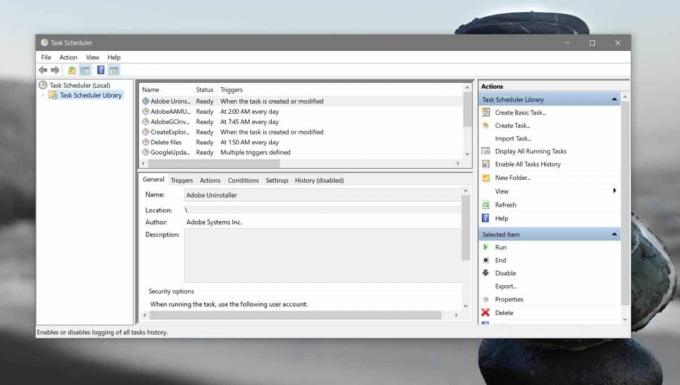
TaskSchedulerView parādīto uzdevumu sarakstam nepievieno jaunu informāciju. Katru kolonnu un tajā norādīto informāciju var meklēt no lietotnes Uzdevumu plānotājs, ja jums ir laiks un pacietība iziet visu bibliotēku. Tas ir vienkārši neticami apgrūtinoši, un noklusējuma lietotnes kārtošanas iespējas neatbilst TaskSchedulerView piedāvātajam.
Meklēt
Jaunākās Publikācijas
Bezmaksas video uz GIF Converter: izveidojiet GIF no video kadriem
GIF vai grafikas apmaiņas formāta attēls ir viens no nedaudzajiem g...
Apvienot, šifrēt un optimizēt PDF failu kvalitāti ar
Vai jūs meklējat lietojumprogrammu, kas piedāvā vienkāršu, taču int...
Labākie Usenet VPN, lai paliktu droši un anonīmi
Kad cilvēki domā par tiešsaistes failu lejupielādi, viņu domas mēdz...



